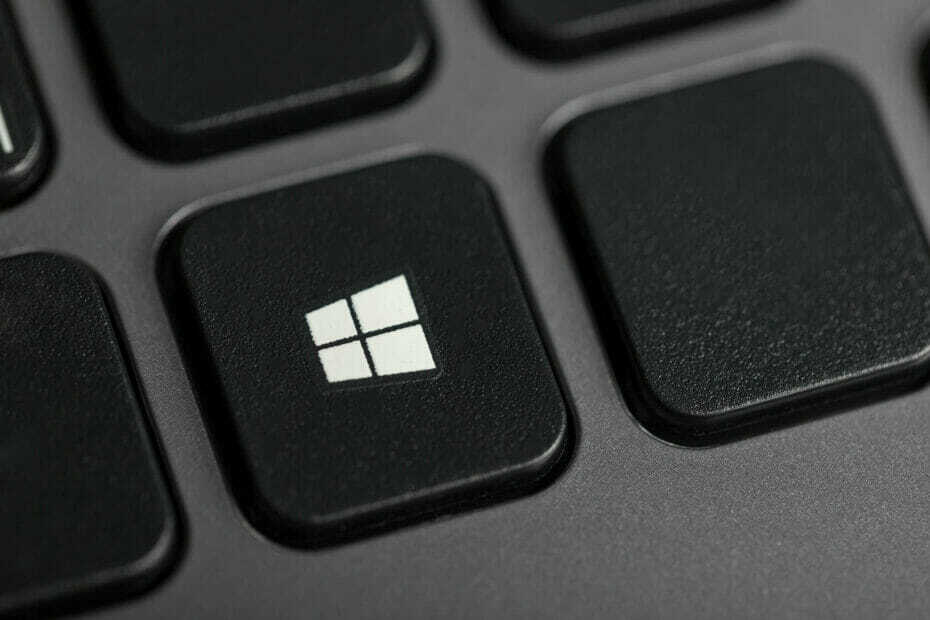- როგორც ჩანს, ბევრმა ჩვენგანმა არ იცის როგორ უნდა დამალოს ამოცანათა ზოლი იმისათვის, რომ ისარგებლონ ყურადღების გარეშე ყურადღებით სამუშაო მაგიდა. დიახ, ზოგიერთი მომხმარებლები გირჩევნიათ სისუფთავე სახეს სამუშაო მაგიდა, და დავალების ზოლი შეიძლება გამოირჩეოდეს მაშინაც კი, როდესაც ეს არ არის საჭირო.
- ამოცანათა ზოლი იმალება თვისება შესაძლებელია წვდომა აქ გადასვლით პარამეტრები>პერსონალიზაცია>დავალების ზოლი. როგორც პირველის ქვეჯგუფი თვისება შეძლებს ავტომატურად დამალვას ამოცანათა ზოლი წელს სამუშაო მაგიდარეჟიმი და ში ტაბლეტირეჟიმი.
- Windows Taskbar ისეთივე მნიშვნელოვანია, როგორც Start ღილაკი, რადგან ის სავსეა ფუნქციებით.
- თუ Windows 10-ის პრობლემა გაქვთ, გადადით პირდაპირ ჩვენს საიტზე Windows 10 Hub– ის პრობლემების მოგვარება და ნახავთ თქვენს გამოსავალს.

- ჩამოტვირთეთ Restoro PC Repair Tool რომელსაც გააჩნია დაპატენტებული ტექნოლოგიები (პატენტი ხელმისაწვდომია) აქ).
- დააჭირეთ დაიწყეთ სკანირება Windows– ის პრობლემების მოსაძებნად, რომლებიც შეიძლება კომპიუტერის პრობლემებს იწვევს.
- დააჭირეთ შეკეთება ყველა თქვენი კომპიუტერის უსაფრთხოებასა და მუშაობაზე გავლენის მოსაგვარებლად
- Restoro გადმოწერილია 0 მკითხველი ამ თვეში.
ამოცანათა ზოლის გამოსწორების 4 სწრაფი გამოსავალი არ იმალება
- გადატვირთეთ Windows File Explorer
- შეამოწმეთ Taskbar- ის პარამეტრები
- შეამოწმეთ ჯგუფის პოლიტიკის პარამეტრები
- შეამოწმეთ მესამე მხარის აპები და პროგრამები
Windows სამუშაო პანელი არის ვინდოუსის მთელი გამოცდილების კვინტესენციური ნაწილი. პირველად დაიწყო ვინდოუსი 95 თვისება განვითარდა და გახდა აუცილებელი.
ამასთან, როგორც ჩანს, ბევრმა ჩვენგანმა არ იცის ამის შესახებ როგორ დავმალოთ ამოცანათა ზოლი იმისათვის, რომ დატკბეთ ყურადღების გარეშე ყურადღების გარეშე.
დიახ, ზოგიერთ მომხმარებელს ურჩევნია სისუფთავე გარეგნობის სამუშაო მაგიდა და სამუშაო ზოლი გამოირჩევა, როგორც ტკივილი, მაშინაც კი, როდესაც ეს არ არის საჭირო.
საბედნიეროდ, Microsoft– მა გამოუშვა ფუნქცია, რომელიც საშუალებას აძლევს Windows მომხმარებლებს დამალონ დავალების ზოლი. თვისება გადატანილია ვინდოუსი 10 წინა ვერსიებიდან.
ამასთან, ბოლო დროს ზოგიერთი მომხმარებელი ჩივის, რომ taskbar- ის დამალვის ვარიანტი არ მუშაობს Windows 10-ზე.
მოდით გავეცნოთ ნაბიჯ-ნაბიჯ სახელმძღვანელოს, თუ როგორ უნდა დავმალოთ დავალებათა პანელი Windows 10-ში.
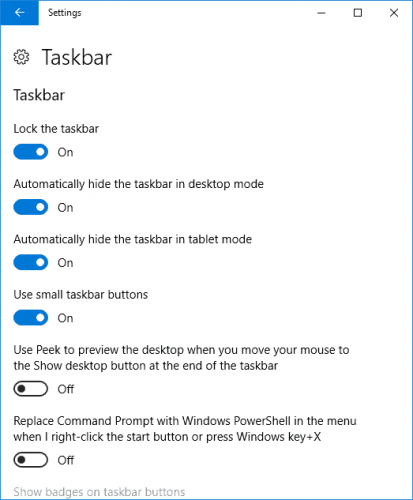
ფუნქციაზე წვდომა შეგიძლიათ პარამეტრებიდან> პერსონალიზაცია> სამუშაო ზოლში გადასასვლელად. როგორც ფუნქციის ქვეჯგუფი, თქვენ გექნებათ ავტომატური დამალვა დავალების ზოლის სამუშაო მაგიდა და ტაბლეტის რეჟიმში.
დესკტოპის რეჟიმი სასარგებლოა სამუშაო მაგიდისთვის და ლეპტოპისთვის. ამასთან, თუ თქვენ შემთხვევით გექნებათ კაბრიოლეტი, მაშინ მეორე ვარიანტს უფრო აზრი აქვს.
რატომ არ მალავს ჩემი ამოცანების ზოლს ავტომატურად?
Windows 10 Taskbar- ის დამალვის ფუნქცია საკმაოდ საიმედოა, მაგრამ მას პრობლემები საკმაოდ ბევრი აქვს.
ყველაზე გავრცელებული საჩივარია, როდესაც Windows 10 Taskbar არ იმალება. ამ სეგმენტში, ჩვენ პრობლემის მოსაგვარებლად მოვახდენთ პრობლემას.
სინამდვილეში პრობლემების გადაჭრის ნაბიჯების დაწყებამდე ჩვენთვის მნიშვნელოვანია იმის გაგება, თუ რატომ არ იმალება Windows 10 Taskbar.
დიდი ალბათობით, ეს არის აქტიური პროგრამის ხატულა, რომელიც აჩერებს Windows Taskbar- ის გაქრობას.
ეს ჩვეულებრივ ხდება, თუ დავალებათა ზოლში ერთ-ერთი აპლიკაცია ცდილობს მომხმარებლებს შეატყობინოს დასრულებული ამოცანის შესახებ ახალი ნოტიფიკატიონი. ამ შემთხვევაში, შეტყობინებაზე დასწრების შემთხვევაში, პრობლემა მოგვარდება.
დაკავშირებული შენიშვნა, Windows ასევე მუშაობს ბევრი apps ფონზე და ეს პროგრამები შეიძლება იყოს თქვენი დამნაშავეც.
როგორც ითქვა, ზოგჯერ Taskbar ვერ მალავს მაშინაც კი, ყველა შეტყობინებაზე დასწრების შემდეგ.
რა შემიძლია გავაკეთო, თუ ჩემი ამოცანათა ზოლი ავტომატურად არ დამალავს?
1. გადატვირთეთ Windows File Explorer

ამ პრობლემის მოგვარების ერთ-ერთი საუკეთესო და მარტივი გზაა Windows File Explorer- ის გადატვირთვა. შეასრულეთ ქვემოთ მოცემული ნაბიჯები Windows File Explorer- ის გადატვირთვის მიზნით,
- გახსენით Windows Task Manager დაჭერით Ctrl + Shift + Esc
- დააჭირეთ უფრო დეტალებს
- მარჯვენა ღილაკით დააჭირეთ Windows Explorer პროცესს და აირჩიეთ გადატვირთვა
გაუშვით სისტემის სკანირება პოტენციური შეცდომების აღმოსაჩენად

ჩამოტვირთეთ Restoro
PC სარემონტო ინსტრუმენტი

დააჭირეთ დაიწყეთ სკანირება რომ იპოვოთ ვინდოუსის პრობლემები.

დააჭირეთ შეკეთება ყველა დაპატენტებულ ტექნოლოგიებთან დაკავშირებული პრობლემების გადასაჭრელად.
გაუშვით კომპიუტერის სკანირება Restoro Repair Tool– ით, რომ იპოვოთ უსაფრთხოების პრობლემები და შენელება. სკანირების დასრულების შემდეგ, შეკეთების პროცესი შეცვლის დაზიანებულ ფაილებს ახალი Windows ფაილითა და კომპონენტებით.
Windows File Explorer- ის გადატვირთვის შემდეგ, სცადეთ დააწკაპუნეთ სადმე სამუშაოზე, Taskbar ახლა ავტომატურად უნდა დაიმალოს. დააჭირეთ ღილაკს, დააჭირეთ ღილაკს.
2. შეამოწმეთ Taskbar- ის პარამეტრები
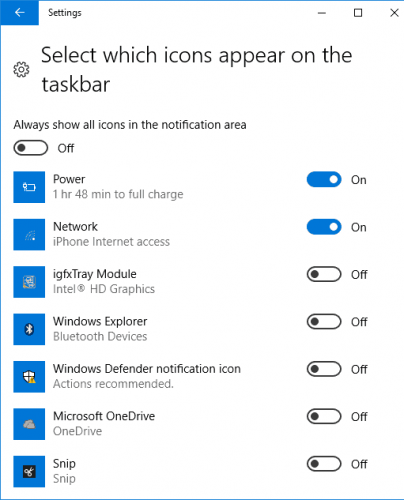
თუ ზემოხსენებული ნაბიჯები ვერ გადაჭრის თქვენს საკითხს, თავის დროზე ჩვენ ვიყენებთ რამდენიმე მოწინავე ტაქტიკას.
იშვიათ შემთხვევებში, Taskbar– ის პრობლემა, რომელიც არ მალავს, ასევე გამოწვეულია პროგრამებით, რომლებიც არ არის ნაჩვენები პირდაპირ Taskbar– ში, მაგრამ ისრის ხატულაშია.
ამის გასაგებად, ჩვენ უნდა გადავიდეთ Taskbar– ის პარამეტრებზე ქვემოთ მოცემული ნაბიჯების შესაბამისად:
- გადადით პერსონალიზაცია> სამუშაო ზოლში პარამეტრებიდან
- შეტყობინებების არეალის სათაურის ქვეშ აირჩიეთ, რომელი ხატები გამოჩნდება დავალების ზოლში
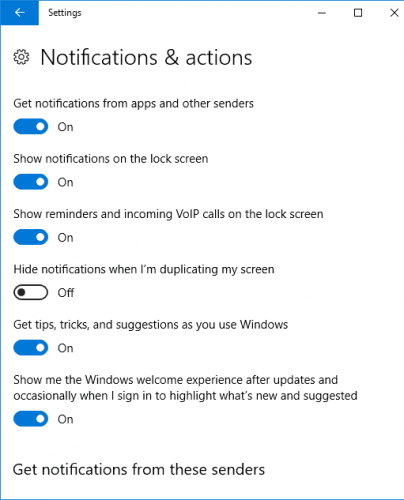
ახლა თქვენ შეგიძლიათ გაერკვიოთ რომელი პროგრამა იწვევს საკითხს გადართვის საშუალებით. ყოველთვის აჩვენეთ ყველა ხატი შეტყობინების არეალში.
იმავდროულად, შეგიძლიათ გამორთოთ აპები, რომლებიც თქვენი აზრით, სხივების შეტყობინებები ზედმეტია.
შეტყობინებას შეუძლია გამორთოს მთლიანად, თუ გადახვალთ შეტყობინებებსა და ოფციებში და ჩართავთ შეტყობინებებს აპებიდან და სხვა გამომგზავნებიდან გამორთულ მდგომარეობაში.
3. შეამოწმეთ ჯგუფის პოლიტიკის განსაზღვრა
ჯგუფის პოლიტიკის არასწორმა პარამეტრებმა შეიძლება ასევე გამოიწვიოს ამოცანათა ზოლის ხილვა ეკრანზე.
არსებობს ამოცანების ზოლთან დაკავშირებული მახასიათებლების სერია, რომელთა დაყენება შეგიძლიათ ჯგუფის პოლიტიკის რედაქტორში, რათა დარწმუნდეთ, რომ დავალების ზოლი იქცევა ისე, როგორც ეს გსურთ.
აქ მოცემულია შემდეგი ნაბიჯები:
- გადადით Start> enter gpedit.msc > დააჭირეთ Enter- ს
- გადადით მომხმარებლის კონფიგურაციაზე> ადმინისტრაციული შაბლონები> დაწყება მენიუ და სამუშაო პანელი
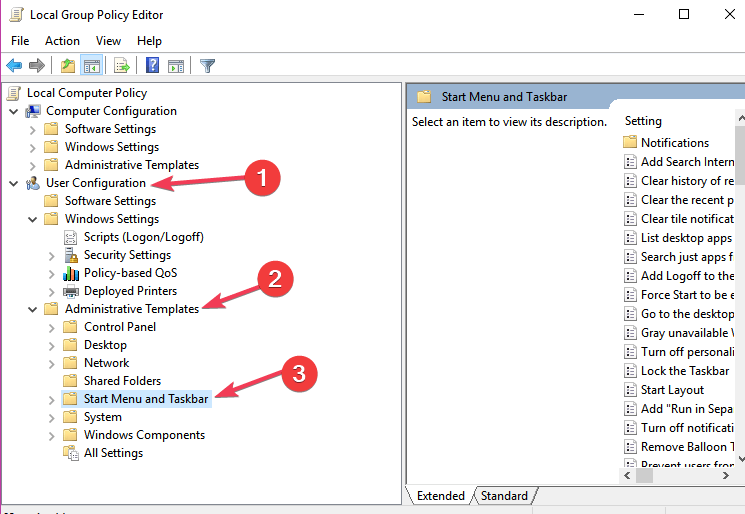
- ახლა გაასწორეთ შემდეგი მახასიათებლების პარამეტრები თქვენი საჭიროებების შესაბამისად:
- ჩაკეტეთ დავალებების პანელის ყველა პარამეტრი - ეს პარამეტრები საშუალებას გაძლევთ დააყენოთ დავალებების პანელის მუდმივი პარამეტრები, რომლებიც მათი გამოყენების შემდეგ არ შეიცვლება.
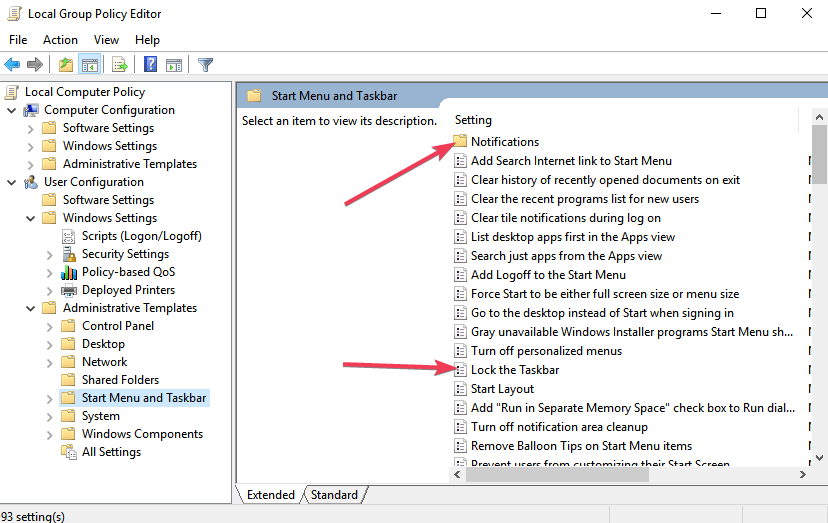
- გამორთეთ ყველა აეროსტატის შეტყობინება
- გამორთეთ შეტყობინების ხატულების ავტომატური პოპულარიზაცია დავალების ზოლში.
- გამორთეთ ფუნქციების სარეკლამო ბუშტის შეტყობინებები.
- შეტყობინებები - ეს პარამეტრები საშუალებას გაძლევთ გამორთოთ ზარები მშვიდი საათების განმავლობაში
- ჩაკეტეთ დავალებების პანელის ყველა პარამეტრი - ეს პარამეტრები საშუალებას გაძლევთ დააყენოთ დავალებების პანელის მუდმივი პარამეტრები, რომლებიც მათი გამოყენების შემდეგ არ შეიცვლება.
4. შეამოწმეთ მესამე მხარის აპები და პროგრამები
ზოგჯერ, მესამე მხარის აპებმა და პროგრამულმა გადაწყვეტილებებმა შეიძლება ხელი შეგიშალოთ თქვენი კომპიუტერის პარამეტრებში.
თუ ეს პრობლემა მოხდა კონკრეტული აპლიკაციების და პროგრამების დაინსტალირებიდან მალევე, წაშალეთ ისინი და შეამოწმეთ პრობლემა ისევ და ისევ.
ჩვენ გირჩევთ, წაშალოთ პროცედურა პროფესიონალური პროგრამული უზრუნველყოფის გამოყენებით, რათა დარწმუნდეთ, რომ ისინი არ დატოვებენ ზედმეტ მონაცემებს. ზოგიერთი აპი არც ჩანს პროგრამების დამატება / ამოღება სია, ხოლო სხვების მოხსნა შეუძლებელია ოპერაციული სისტემის საშუალებით.
ამ ტიპის ინსტრუმენტს შეუძლია უსაფრთხოდ ამოიცნოს და წაშალოს არასასურველი პროგრამა თქვენი მოწყობილობიდან, მათ შორის ინსტრუმენტთა ზოლებიდან და ბრაუზერის დანამატებიდან.
⇒ მიიღეთ IObit Uninstaller
თქვენ მიდიხართ, ამ 4 გამოსავალიდან ერთი დაგეხმარებათ პრობლემის მოგვარებაში. თუ დამატებით შესწორებებს წააწყდით, ჩამოთვალეთ ქვემოთ მოცემულ კომენტარებში შემდეგი ნაბიჯები.
 კიდევ გაქვთ პრობლემები?შეასწორეთ ისინი ამ საშუალებით:
კიდევ გაქვთ პრობლემები?შეასწორეთ ისინი ამ საშუალებით:
- ჩამოტვირთეთ ეს PC სარემონტო ინსტრუმენტი TrustPilot.com– ზე შესანიშნავია (ჩამოტვირთვა იწყება ამ გვერდზე).
- დააჭირეთ დაიწყეთ სკანირება Windows– ის პრობლემების მოსაძებნად, რომლებიც შეიძლება კომპიუტერის პრობლემებს იწვევს.
- დააჭირეთ შეკეთება ყველა დაპატენტებულ ტექნოლოგიებთან დაკავშირებული პრობლემების გადასაჭრელად (ექსკლუზიური ფასდაკლება ჩვენი მკითხველებისთვის).
Restoro გადმოწერილია 0 მკითხველი ამ თვეში.
ხშირად დასმული შეკითხვები
დარწმუნდით, რომ ავტომატურად დავალების ზოლის დამალვა დესკტოპის რეჟიმში ჩართულია ვარიანტი. თუ Taskbar არ რეაგირებს, აი როგორ შეგიძლია ამის გამოსწორება.
პირველ რიგში, შეამოწმეთ თქვენი დავალების ზოლის პარამეტრები, რომ შეიცვალოთ თუ არა ის ავტომატურად დამალვისთვის. თუ ის მაინც არ მალავს, გადახედეთ ჩვენს სრული გადაწყვეტა ამ პრობლემის მოსაგვარებლად.
ეს შეიძლება იყოს File Explorer- ის პრობლემა. შეეცადეთ განაახლოთ იგი. თუ პრობლემა გამეორებულია, წაიკითხეთ ჩვენი სახელმძღვანელო File Explorer- ით პრობლემების გადაჭრის შესახებ.